
wps2016专业版
v10.8.2.7072
软件介绍人气软件网友评论下载地址
专业办公程序为大众的办公需求提供了满足,而小编为你准备了一个非常不错的国产办公软件,它就是WPS系列工具,而今天本站为你带来的是WPS2016专业版,这个版本作为一个在办公室流行使用的经典版本,让所有用户可以通过这个程序来实现你对各种办公文档的操作需求,并且为了用户可以轻松处理批量的文件,该软件加入了像是宏命令的功能支持,通过这个宏命令管理功能,用户可以设定宏命令的方式来搞定你的文档操作编辑工作,一些需要复杂的行动通过宏命令来设定,就可以为用户提供一键操作的方便,并且这个程序还加入了文档管理的功能,让用户可以导入文档以后,直接通过库管理的方式,将各个文档选择分类,并且进行编辑操作,让你可以使用一种全新的方式来管理你的所有文档,而且这个该软件支持我们使用最多的三种文档,像是Excel、PPT、word文档,你都可以使用该软件来读取,保证没有任何的兼容问题,所以你在办公场景中可以使用WPS2016来完成文件的读取工作,让你可以在这个全新的操作平台中进行文档编辑的相关工作,而且重视文档安全性的用户群体,这个程序为用户加入全新的加密技术,所以在你需要保证文档安全的时候,你就可以使用多种加密技术,搭配云服务技术,让文档的安全大大提高,存放更为私有化,欢迎各位办公室一族选择安装这个程序。
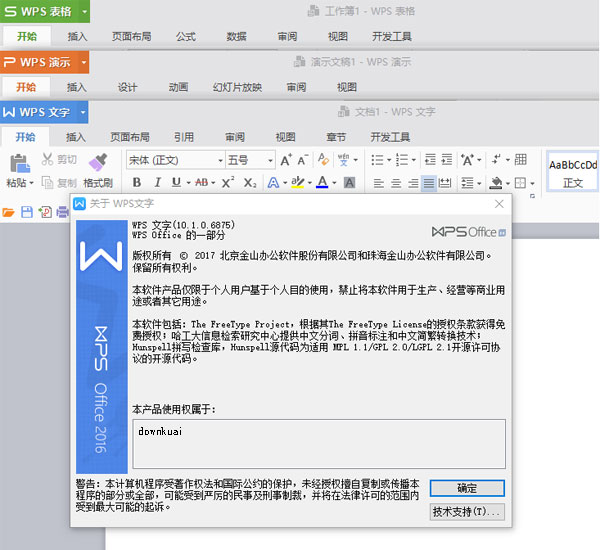
软件功能
1、支持多种文档格式
兼容Word、Excel、PPT三大办公组件的不同格式,支持PDF文档的编辑与格式转换集成思维导图、流程图、表单等功能
2、云服务让你高效云办公
云端自动同步文档,记住工作状态,登录相同账号,切换设备也无碍工作
3、多端覆盖,免费下载
不同的终端设备/系统,拥有相同的文档处理能力
4、内嵌云文档,客户端也能多人协作
无需重复收发文件,多人同时查看与编辑,还能保留编辑记录
软件特色
1、新图表新对象新模版
现在,做出一个更加精美的文档变得更加简单。加入全新设计的图表,不论是图表配色还是图形都更加现代,新增的图表表现形式也更能将你的文档引人入胜。艺术字的调整甚至可以像专业绘图软件那样,实时预览调整效果。所有这一些,都等你去发掘和创作更好的文档。
2、WPS+云服务
内置WPS+云办公服务,并与整个办公系统深度整合。自动同步服务让你的文档可以在所有设备现身,随时随地处理文件。你可以通过登录账号来开启服务,你在任何一部设备做出的更改都会出现在你所有的设备。除此之外,WPS<+云办公服务还内置企业邮箱、企业即时通讯、协作办公、建立协作组、云文档、云字体等功能。灵活的订阅购买方式,大大节省企业IT成本。内网用户,还可以将你需要的WPS+云办公服务部署到你自己的内网服务器。
3、文档更符合标准
符合国际标准OXML和国内标准UOF2.0。这是一种以XML为基础并以ZIP格式压缩的电子文件规范,支持文件、表格、备忘录、幻灯片等文件格式。默认保存文件格式为 docx\xlsx\pptx\pptsx等。
4、全新的加密技术
wps2016专业版保证数据安全,这是重中之重,是不可妥协的底线。你可能在WPS Office中制作了至关重要的文件,或是查看了公司的机密文档,这些操作和被操作的文件,我们都不会窃取,也不会被他人窃取。您的文件在被同步到云端时,会通过多种加密技术,甚至将一个文件分割成无数个无法被读取的碎片,这些碎片缺一不可,我们还将这些碎片信息存储在跨地域的多台服务器中,只有将所有碎片同时加载通过再运算,才能呈现您的文档。我们不仅通过这一种技术来保证安全,先进的128Bit加密技术为加密过程奠定了基础。在本地给文档加密,你的文档只有你和你授权的人才能看见。
5、系统轻松整合,办公游刃有余
与企业客户的现有系统整合变得轻而易举。不需要过多花费精力在如何将WPS产品整合到系统中而发愁,因为这一过程十分容易,同时这些难题都又我们来完成。与Microsoft Office一致的二次开发接口、API 接口、对象模型,兼容的VBA 环境,支持 COM 加载插件等机制,平滑迁移现有的电子政务平台、应用系统等。
6、文档格式兼容,工作畅快从容
一如既往上手迅速,直接创建文档并保存成你常用的文档格式,无需转化。
软件常见问题
1、如何将竖向排列的数据快速转换为横向排列的行?
答:选择好需要进行转换的列数据后,单击鼠标右键→“选择性粘贴”→“转置”即可;
2、如何删除文字里的空白页?
答:使用Ctrl+Enter设置的分页符产生的空白页,可以通过替换的方法来删除分页符来达到删除空白页的目的:
①使用快捷键Ctrl+H打开替换对话框,输入^m;
②然后点击“全部替换”即可,确定即可。
3、工作表的名称可以更换字体和大小吗?
答:工作表的名称支持设置字号大小和便签颜色更改,不支持更换字体的操作。设置字号大小和便签颜色更改的操作是,将鼠标光标移动到工作表标签上,单击鼠标右键选择”字号“可以更改字号大小,选择”工作表标签颜色“可以进行颜色更改设置。
4、如何让表格完全锁定,他人不能做如下操作(修改、查看公式、拖动滚动条(包括用键盘的上下左右键滚动)等)
答:使用”保护工作表“的功能即可,步骤,点击菜单栏”审阅“→”保护工作表“,取消所有打钩的项后点击”确定“即可;
5、在WPS文字中如何实现并排比较的功能?
答:打开需要进行比较的两个文档后,点击菜单栏”视图“→”并排比较“就可以了,也可以选择是否进行”同步滚动“;
6、如何让工作表移动复制到另一个表格中
答:将鼠标光标放在需要移动的工作表上,单击鼠标右键,选择“移动或复制工作表”,即可;
7、怎样才可以快速在表格中插入批注啊?
答:插入批注的快捷键是Shift+F2,在表格中单击鼠标右键就可以看到了;
8、WPS文字没有保存上次阅读进度的功能吗?
答:①将鼠标光标移动到阅读到的位置,按 ctrl+S 保存,下次再打开这个文档时,使用快捷键shift+F5,就可以记忆播放到上次的页面了;
②也可以使用书签功能来实现:点击菜单栏”插入“→”书签“即可打开书签功能,也可以使用快捷键Ctrl+Shift+F5。
9、能否添加一个对电子版试题答案隐藏的功能
答:在WPS文字中,可以通过这样来实现:
①选择需要隐藏的内容后,使用快捷键Ctrl+D,打开“字体”对话框,在“效果”中勾选“隐藏文字”一项;
②点击WPS左上角的【WPS文字】按钮→【选项】→【视图】→【隐藏文字】(勾选后就可以显示已隐藏的内容,若不勾选,则不显示隐藏内容)。
其他版本下载
- 查看详情 wps图片官方版 17.8 MB 简体中文2024-11-06
- 查看详情 wps office国际版官方版 178.78MB 简体中文2024-11-06
- 查看详情 wps office手机版 135.20MB 简体中文2024-11-06
- 查看详情 WPS Office软件 135.20MB 简体中文2024-11-06
- 查看详情 wps2016专业版 249.73 MB 简体中文2024-11-06
人气软件
-

mindmanager2020中文版 231Mb
/简体中文 -

bartender10.1电脑版 607.12MB
/简体中文 -

abbyy finereader15电脑版 532.67Mb
/简体中文 -

fl studio20电脑版 663.58MB
/简体中文 -

ExpanDrive电脑版 144.34 MB
/简体中文 -

Ayoa Ultimate中文版 1.33kB
/简体中文 -

Altair ESAComp软件电脑版 50.28MB
/简体中文 -

DRmare Audio Converter电脑版 19.17 MB
/简体中文 -

MiniTool ShadowMaker数据恢复软电脑版 420.95MB
/简体中文 -

3dmark11中文版 271.59 MB
/简体中文
查看所有评论>>网友评论共0条

 CrossManager2021中文版
CrossManager2021中文版 Calendarscope电脑版
Calendarscope电脑版 Batchdoc电脑版
Batchdoc电脑版 VMware InstallBuilder电脑版
VMware InstallBuilder电脑版
































